Ako zmeniť pozadie v PowerPointe 2019

Naučte sa, ako jednoducho zmeniť pozadie v PowerPointe 2019, aby vaše prezentácie pôsobili pútavo a profesionálne. Získajte tipy na plnú farbu, prechod, obrázky a vzory.
Všetky dokumenty programu Word 2007 majú pripojené šablóny. Vyberte šablónu pri prvom vytváraní dokumentu alebo len vytvárate nový dokument, v takom prípade sa použije šablóna NORMAL.DOTM. K dokumentu môžete pripojiť aj novú šablónu.
Otvorte dokument, ku ktorému je potrebné pripojiť novú šablónu.
V ponuke Tlačidlo Office vyberte príkaz Možnosti programu Word.
V ľavej časti dialógového okna Možnosti programu Word vyberte položku Doplnky.
Na pravej strane okna v dolnej časti vyberte z rozbaľovacieho zoznamu Spravovať položku Šablóny.
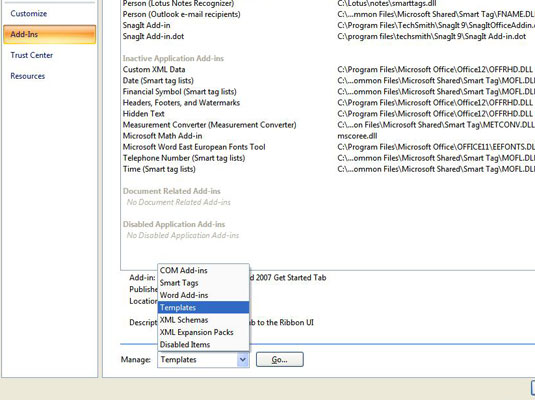
Kliknite na tlačidlo Prejsť.
Zobrazí sa dialógové okno Šablóny a doplnky. Začiarknutím poľa Šablóna dokumentu môžete zistiť, ktorá šablóna je aktuálne pripojená k dokumentu.
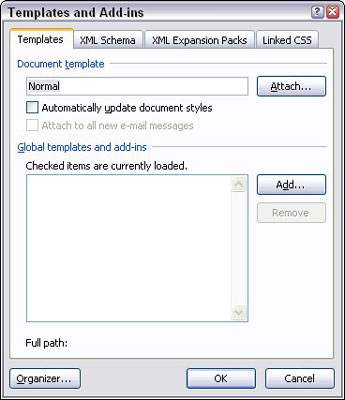
Kliknite na tlačidlo Pripojiť.
Word zobrazí dialógové okno Pripojiť šablónu. Za normálnych okolností sa toto dialógové okno otvorí v priečinku Šablóny, kde ste pravdepodobne uložili množstvo šablón.
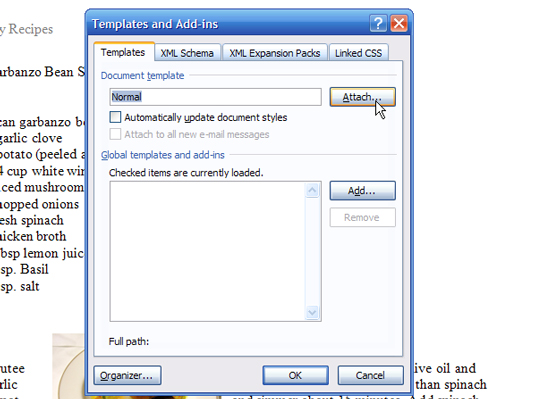
Vyberte šablónu, ktorú chcete pripojiť.
Kliknite na tlačidlo Otvoriť.
Šablóna je teraz pripojená, ale možno budete musieť urobiť ešte jednu vec späť v dialógovom okne Šablóny a doplnky.
Voliteľne vyberte položku Automaticky aktualizovať štýly dokumentu.
Aktualizácia štýlov znamená, že aktuálne štýly vášho dokumentu sa zmenia tak, aby odrážali štýly novej šablóny, čo je pravdepodobne to, čo chcete. Ak nie, tento krok preskočte.
Kliknite na tlačidlo OK.
Štýly (a panely nástrojov a makrá) uložené v tejto šablóne sú teraz dostupné pre váš dokument a dokument je teraz pripojený k šablóne.
Naučte sa, ako jednoducho zmeniť pozadie v PowerPointe 2019, aby vaše prezentácie pôsobili pútavo a profesionálne. Získajte tipy na plnú farbu, prechod, obrázky a vzory.
Excel poskytuje štyri užitočné štatistické funkcie na počítanie buniek v hárku alebo zozname: COUNT, COUNTA, COUNTBLANK a COUNTIF. Pre viac informácií o Excel funkciách, pokračujte.
Objavte efektívne klávesové skratky v Exceli 2013 pre zobrazenie, ktoré vám pomôžu zlepšiť produktivitu. Všetky skratky sú začiatkom s Alt+W.
Naučte sa, ako nastaviť okraje v programe Word 2013 s naším jednoduchým sprievodcom. Tento článok obsahuje užitočné tipy a predvoľby okrajov pre váš projekt.
Excel vám poskytuje niekoľko štatistických funkcií na výpočet priemerov, režimov a mediánov. Pozrite si podrobnosti a príklady ich použitia.
Excel 2016 ponúka niekoľko efektívnych spôsobov, ako opraviť chyby vo vzorcoch. Opravy môžete vykonávať po jednom, spustiť kontrolu chýb a sledovať odkazy na bunky.
V niektorých prípadoch Outlook ukladá e-mailové správy, úlohy a plánované činnosti staršie ako šesť mesiacov do priečinka Archív – špeciálneho priečinka pre zastarané položky. Učte sa, ako efektívne archivovať vaše položky v Outlooku.
Word vám umožňuje robiť rôzne zábavné veci s tabuľkami. Učte sa o vytváraní a formátovaní tabuliek vo Worde 2019. Tabuľky sú skvelé na organizáciu informácií.
V článku sa dozviete, ako umožniť používateľovi vybrať rozsah v Excel VBA pomocou dialógového okna. Získajte praktické tipy a príklady na zlepšenie práce s rozsahom Excel VBA.
Vzorec na výpočet percentuálnej odchýlky v Exceli s funkciou ABS pre správne výsledky aj so zápornými hodnotami.






